极速PE官网 > 帮助中心 >
微软win7操作系统怎么安装
作者:pe系统 2016-10-31
微软win7操作系统怎么安装呢?电脑xp系统还是得换换系统使用下,所以网友选择win7系统,但是不知道如何安装win7系统,这就是非常尴尬了,那么就让系统之家小编告诉你微软win7操作系统怎么安装,下面就是安装win7系统操作过程。
电脑系统怎么装:
刻录U盘PE:这篇经验讲解的是PE下如何安装Windows7系统,所以用户需要预先PE刻录进U盘
这里小编我以通用PE6.0为例子讲解怎么安装WIN7,U盘PE如何刻录可以参考:
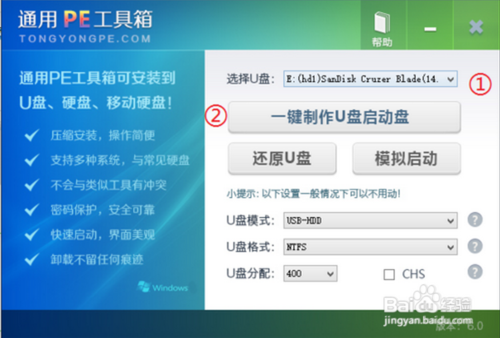
Windows 7下载:请根据您的计算机物理内存进行下载,4G或4G以上推荐64位操作系统
下载完毕将ISO镜像复制到U盘或计算机本地磁盘
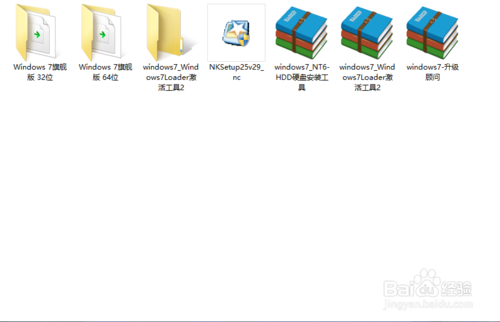
U盘启动:重启计算机,进入BIOS将U盘设置为第一启动项。不同集显的设置方式请参考说明书,联想笔记本可按F12快捷选择
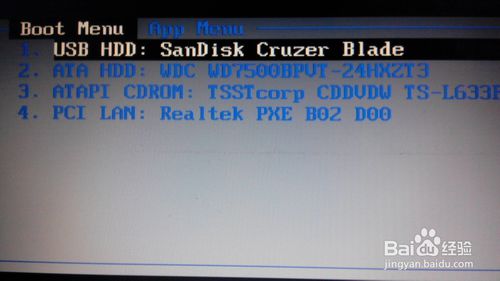
查看分区状况:我的电脑-查看系统盘编号和引导分区编号(100M隐藏分区),没有100M隐藏分区就记下系统盘编号即可,PE下原C盘可能变为D盘,记下编号即可
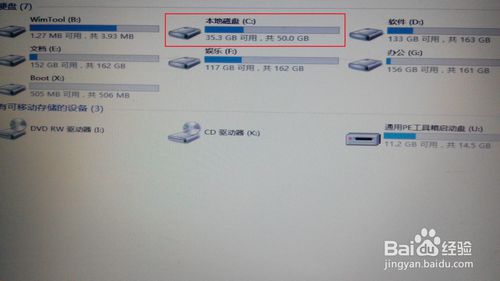
加载到虚拟光驱:点击桌面的虚拟光驱-加载到虚拟光驱-映像文件-选择您下载的Win7 ISO镜像文件-加载。这样我的电脑下会多出一个虚拟光驱盘符,装载的就是Windows 7系统文件
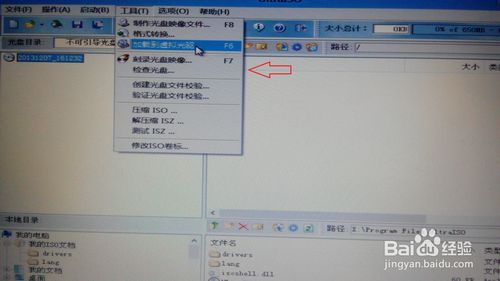

选择install.wim:点击桌面的Windows安装器-Windows Vista/2008/2008 RA/7-安装源-之前加载的Win7虚拟光驱盘符-sources-install.wim
映像名选择Win7系统版本,推荐Windows 7旗舰版,点击下一步

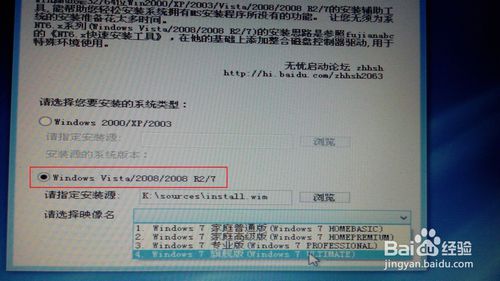
安装系统:鼠标勾选系统安装目标盘符(需要为主分区才可安装系统)
①点击系统安装到这个分区上-是否格式化分区-格式化
②点击此分区作为引导分区-默认将系统分区作为引导分区,写入系统引导文件,如果需要其他分区作为引导分区鼠标选择需要分区即可
安装完毕根据提示重启计算机,重启时可以拔掉U盘,不拔掉则需要重新进入BIOS将硬盘设置为第一启动项
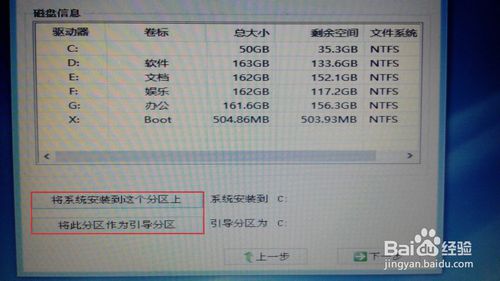
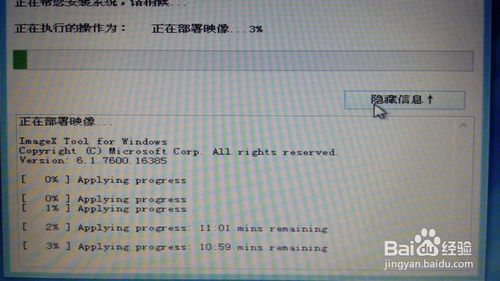
计算机名称:重启后提示安装程序正在准备设备,完成后自动重启计算机,之后设置计算机登陆账户名称和密码
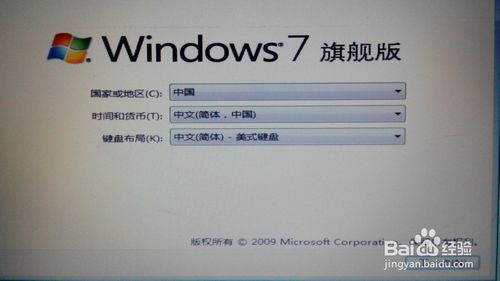
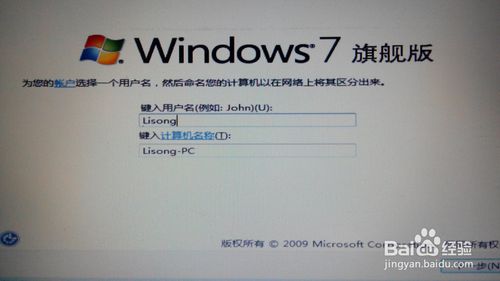
跳过产品密钥:Windows 7安装过程中需要输入产品密钥,不过可以点击跳过以此跳过产品密钥
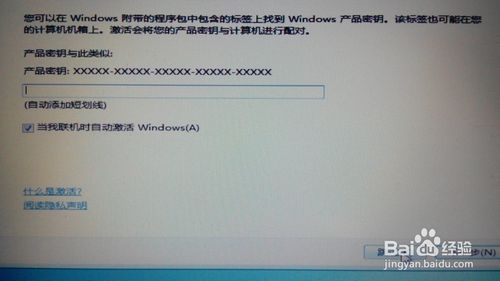
许可条例和时间设置:勾选我接受许可条款,点击下一步即可


显示其他图标:系统安装完毕桌面只有回收站,桌面右键-个性化-更改桌面图标-勾选计算机-用户文件夹-应用-确定就可以显示其他图标
接着安装主板驱动,显卡驱动,声卡驱动,Microsoft Visual C++ 2005 Runtime,Microsoft Visual C++ 2008Runtime,Microsoft Visual C++ 2010 Runtim,DX9.0C .Net Framework组件吧,记得使用Windowsloader等软件激活系统哦
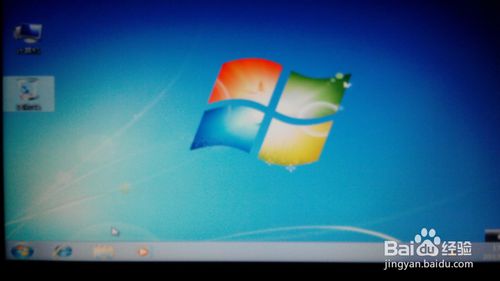
微软win7操作系统怎么安装的文章,你们已经看完了吧,安装win7系统其实就是这么简单,网上的教程很多都是胡乱编写的,对你们是没有帮助的,系统之家小编这个方法才是真材实料,保证让你们安装win7系统成功!
摘要:微软win7操作系统怎么安装呢?电脑xp系统还是得换换系统使用下,所以网友选择win7系统,但是不知道如何安装win7系统,这就是非常尴尬了,那么就让小编告诉你微软win7操作系统怎么安装.....
